黑群晖 Synology DSM 5.0-445安装说明,一共有两种安装方法,即适用虚拟机安装和实体机安装。
一、虚拟机安装:
1、首先在电脑内安装完VMware Workstation8.0以上版本,具体安装方法自行百度。
VMware Workstation 10 官方中文特别版
http://www.xp933.com/download/1224.html
2、解压后运行Synology_DSM.ova,按照提示导入就可以,导入完成后在虚拟机上另行添加一个虚拟硬盘作为数据盘。
3、启动虚拟机,在这个界面中选择第二个
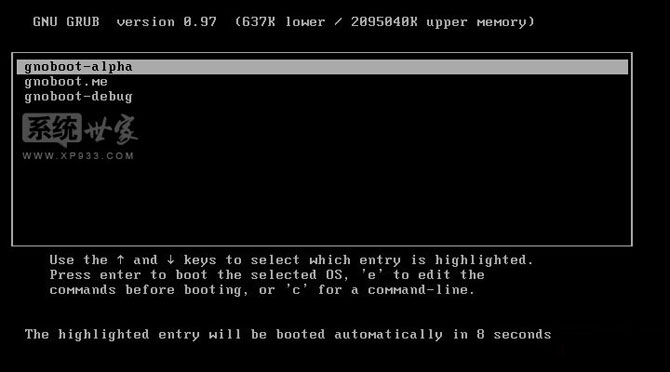
在接下来的界面选择你要安装的版本
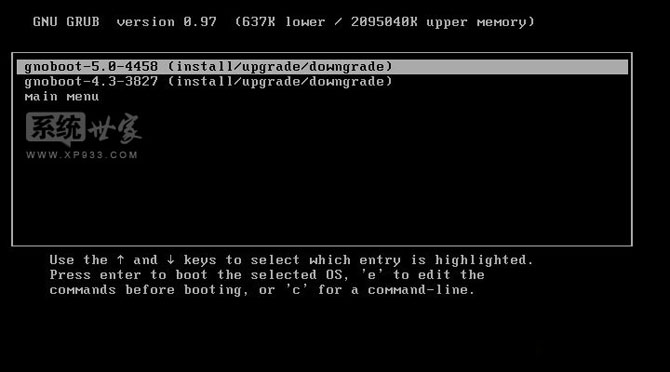
安装的时候请注意看屏幕,会有下面这个界面提示你虚拟机的ip地址(图片第四行),如果没有看到请进入路由器查看或者安装群晖助手查找;
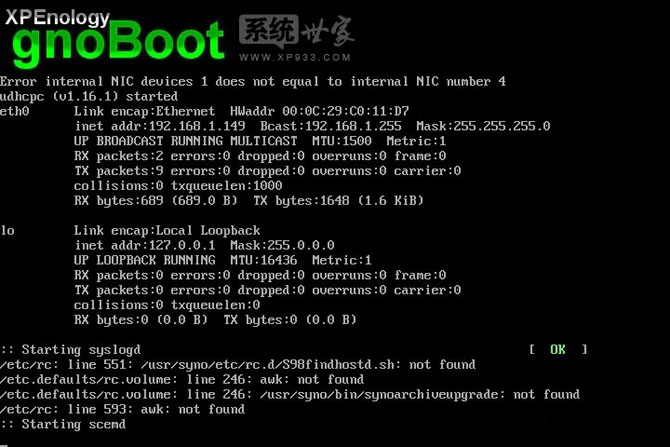
等启动到这个界面,说明引导工作完成。
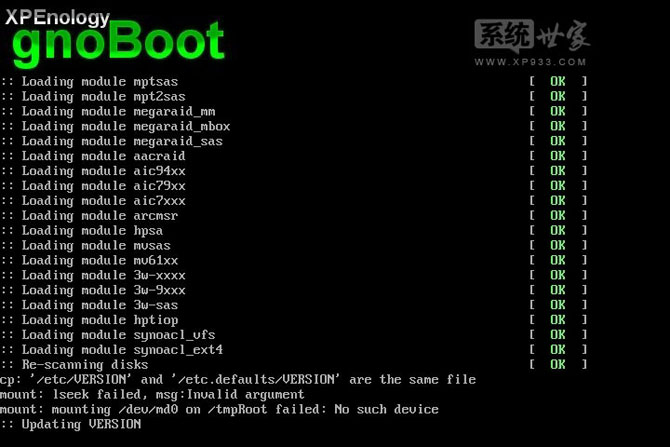
4、打开浏览器,输入http://ip:5000进入安装设置阶段,点击向右箭头

选择第三项进行安装,在浏览中选择附件包中的DSM_DS3612xs_4458.pat文件,点击向右箭头继续
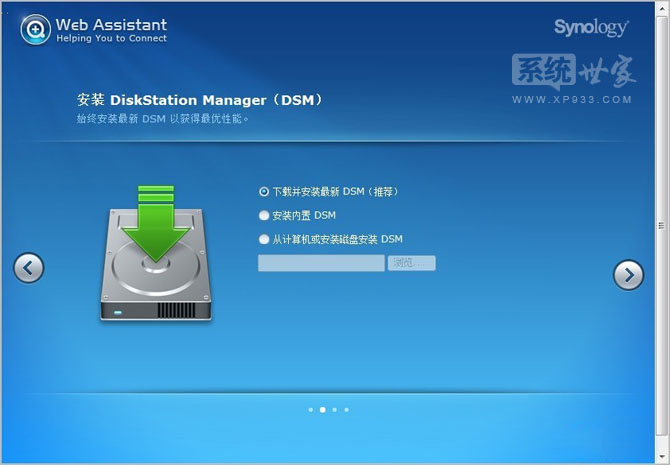
设置密码
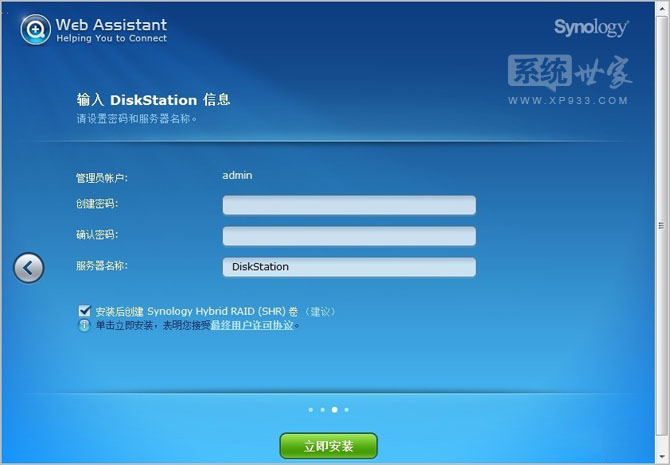
打钩按确定
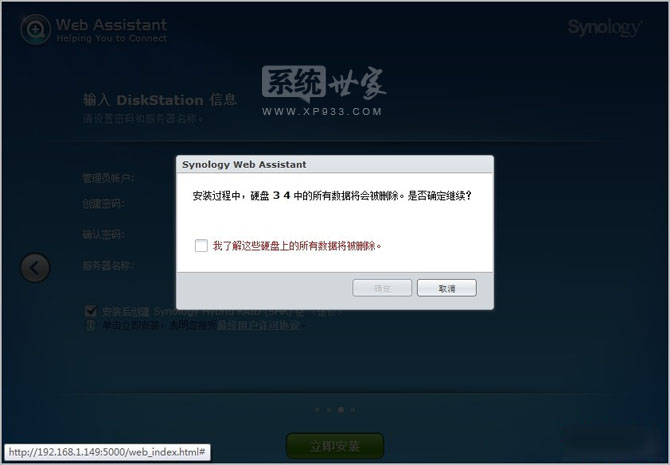
开始安装
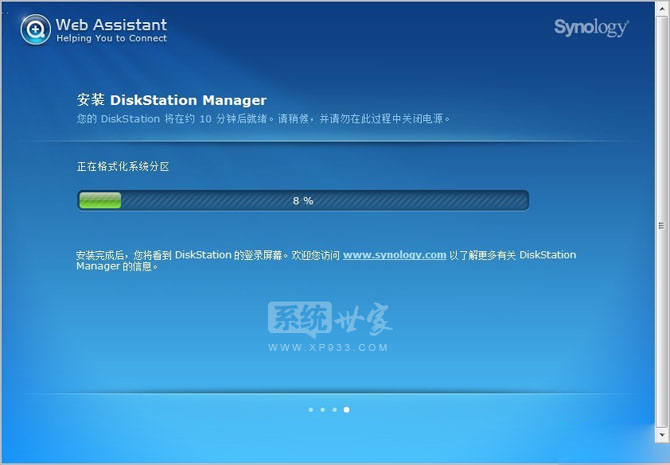
安装完成自动跳转登录界面,输入用户名和密码,享受你的黑群晖吧。
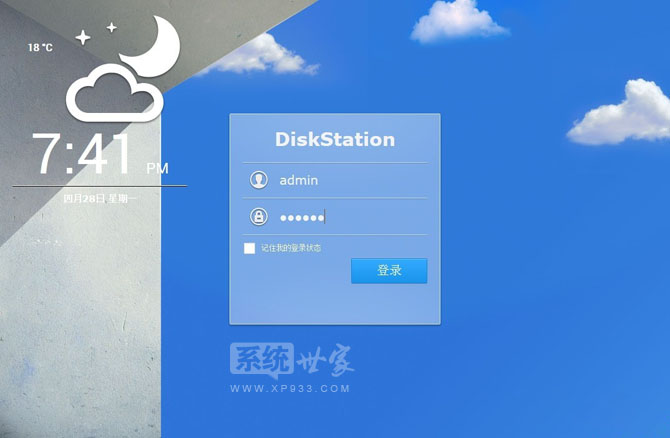
二、实体机安装
1、先看硬件支持不支持 http://www.gnoboot.me/p/blog-page_6.html
2、准备一个u盘,解压BOOTICEx86_v1.321.zip到u盘根目录,拷贝gnoboot-alpha10.3-vfat.img到u盘根目录,运行BOOTICEx86.exe,按照下图配置
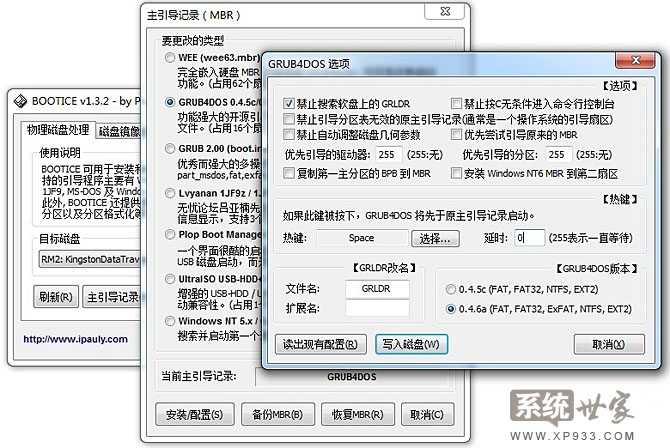
3,bios里设置为u盘启动,安装的步骤和上面虚拟机安装步骤一样。
注意事项
1,u盘最好量产为vid=F400 pid=F401,不量产也没关系,安装过程中把u盘拔掉就是了
2,默认序列号为空,貌似就官方ddns不能用,大把第三方ddns呢。
推荐本站淘宝优惠价购买喜欢的宝贝:
本文链接:https://hqyman.cn/post/18.html 非本站原创文章欢迎转载,原创文章需保留本站地址!
休息一下~~



 微信支付宝扫一扫,打赏作者吧~
微信支付宝扫一扫,打赏作者吧~